发布日期:2019-06-19 作者:深度系统 来源:http://www.05381.com
今天和大家分享一下关于对xp系统“发送到”菜单的便捷设置设置的方法,在使用xp系统的过程中经常不知道如何去对xp系统“发送到”菜单的便捷设置进行设置,有什么好的办法去设置xp系统“发送到”菜单的便捷设置呢?在这里小编教你只需要1、右击一个文件,选择“发送到”。默认情况下,您看到的是这样一个菜单,有4、5项地址可供选择。 2、在键盘上按住“shift”键,再右击文件选择“发送到”,菜单选项刷一下增多了:就搞定了。下面小编就给小伙伴们分享一下对xp系统“发送到”菜单的便捷设置进行设置的详细步骤:
1、右击一个文件,选择“发送到”。默认情况下,您看到的是这样一个菜单,有4、5项地址可供选择。
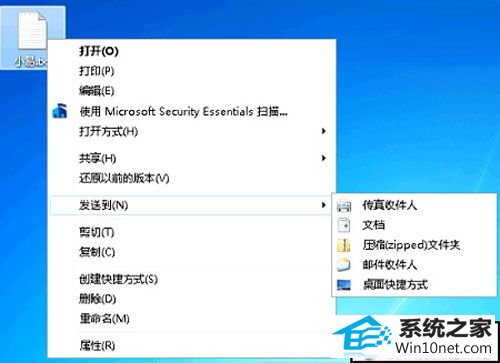
2、在键盘上按住“shift”键,再右击文件选择“发送到”,菜单选项刷一下增多了:
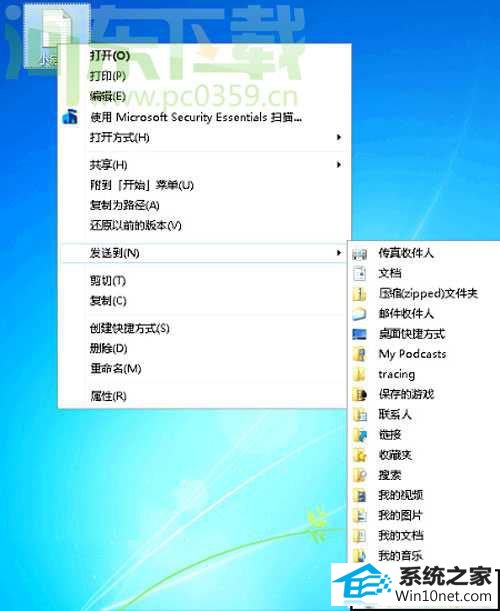
3、不记得按“shift”,那就修改修改,顺带加点自己的特色。在地址栏中键入 shell:sendto 回车。
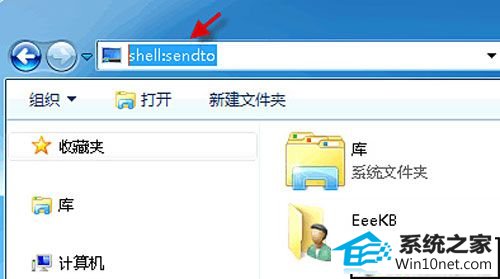
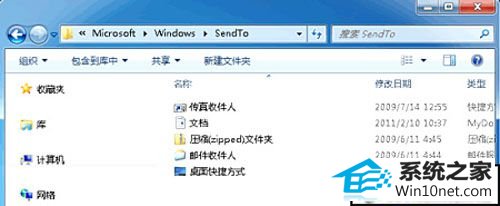
4、在这能找到“发送到”菜单上所有选择项的快捷方式。我们只要把自己常用项的快捷方式复制到这里来就好了。
举个例子:把本地磁盘d放到“发送到”菜单中去。
1、右键“本地磁盘d”,选择“创建快捷方式”。
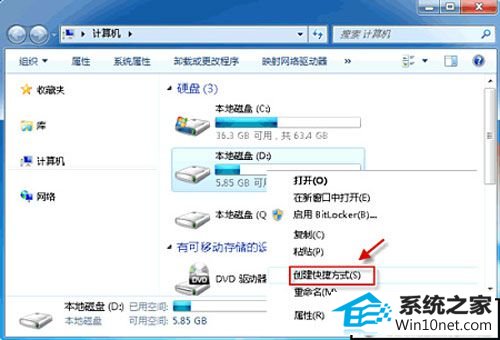
2、到桌面上复制“本地磁盘d”的快捷方式,然后粘贴到“sendto”文件夹中。
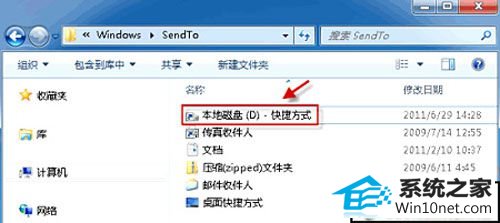
3、这样就可以了。现在,随便右击某一文件,发送到菜单中就会出现“本地磁盘d-快捷方式”这一新选项。
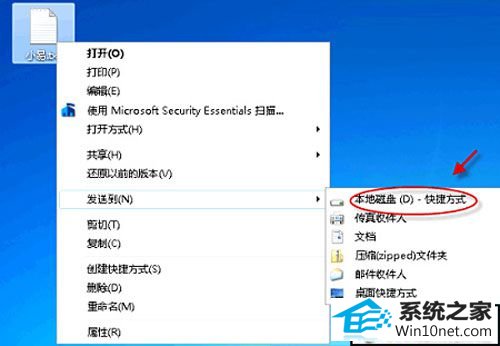
以上这些看似不显眼甚至微不足道的功能,会让你在xp的运用中更加的贴心,操作时更加的高效便捷,真可谓是锦上添花,心动就赶快行动吧,根据以上简单的操作,满足自己不同的需要来设置操作,会有更加不一样的感受。
本站发布的系统与软件仅为个人学习测试使用,不得用于任何商业用途,否则后果自负,请支持购买微软正版软件!
Copyright @ 2020 深度系统版权所有